WindowsXP中的系統還原點是裝完系統之後默認開啟的,可以保護用戶電腦出現故障時,及時恢復在恢復還原之前,最好創建一個還原點,作為恢復對象,下面教大家使用系統還原 恢復系統功能。P> 操作步驟
1、 點擊“開始”菜單選擇“所有程序”→“附件”→“系統工具”中打開“系統還原”。
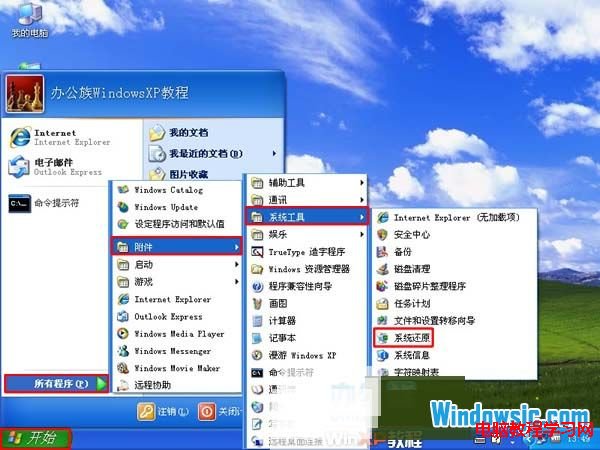
2、 打開“系統還原”選擇“創建一個還原點”在按“下一步”。

3、 為還原點命名,按照用戶的方法來取名,如圖“20130117”完成後按“創建”。
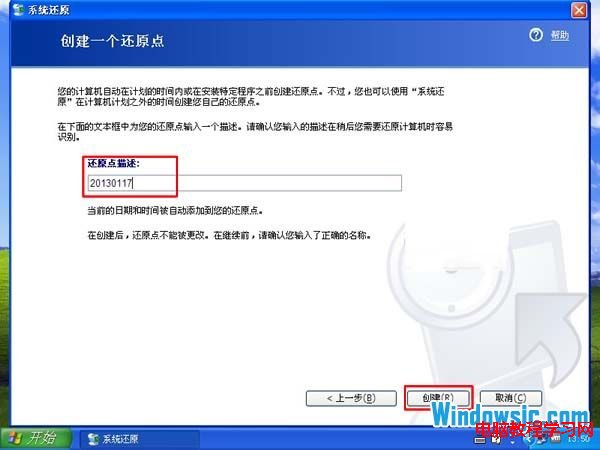
4、 還原點創建完成,單擊“關閉”按鈕。
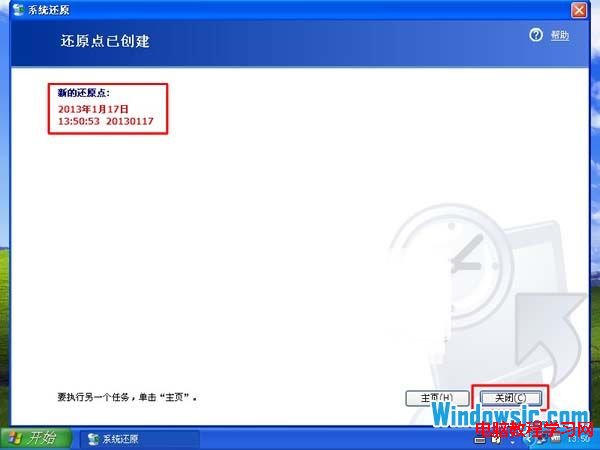
5、 恢復還原點也是同樣的方法,先打開“系統還原”,點擊“下一步”。

6、 選擇一個還原點選中“20130117”或用戶自己給還原點取得名字,再點擊“下一步”。

7、 最終確認用戶是否要將系統還原到當前的還原點,繼續“下一步”。
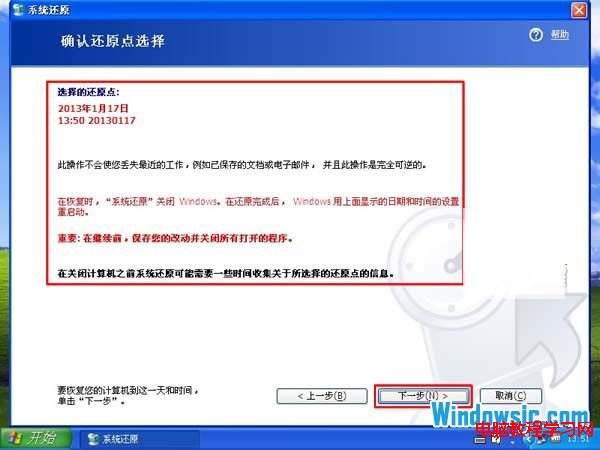
8、 此時電腦將會自動重啟,在重啟之前會出現圖中所彈出來的還原框。
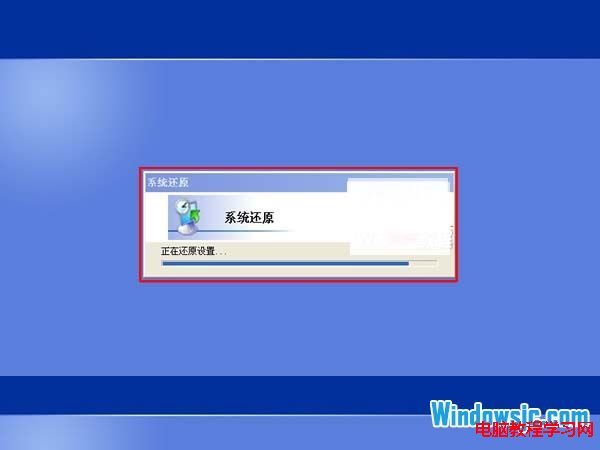
9、 系統重啟之後開機會顯示“您的計算機成功被系統還原 恢復系統”。
